Группировка в CollectionView
Элемент CollectionView поддерживает группировку данных. Для этого класс предоставляет ряд свойств:
IsGrouped: при значении
trueбудет применяться группировка. Значение по умолчанию -false.GroupHeaderTemplate: шаблон
DataTemplateдля отображения заголовка группы.GroupFooterTemplate: шаблон
DataTemplateдля отображения футтера группы.
Рассмотрим, как мы можем сгруппировать элементы в списке.
Допустим, наши данные представлены классом User:
public class Person
{
public string Name { get; set; } = "";
public string Company { get; set; } = "";
}
Класс Person определяет два свойства: для имени и для компании пользователя. Так как компания может совпадать у разных пользователей, то можно по этому признаку сгруппировать объекты Person.
Для группировки в начале добавим в проект вспомогательный класс, который назовем Grouping:
using System.Collections.ObjectModel;
namespace HelloApp;
public class Grouping<K, T> : ObservableCollection<T>
{
public K Name { get; private set; }
public Grouping(K name, IEnumerable<T> items) : base(items)
{
Name = name;
}
}
Класс Grouping типизирован двумя параметрами. Параметр K представляет тип ключа группы, который будет храниться в свойстве Name.
А параметр T представляет тип объектов, которые будут храниться в коллекции Items. Это свойство-коллекция унаследовано от базового класса ObservableCollection.
А в конструкторе мы получаем все необходимые данные.
В коде страницы MainPage.xaml.cs создадим список групп:
using System.Collections.ObjectModel;
namespace HelloApp;
public partial class MainPage : ContentPage
{
// список групп, к которым идет привязка
public ObservableCollection<Grouping<string, Person>> PeopleGroups { get; set; }
public MainPage()
{
InitializeComponent();
// начальные данные
var people = new List<Person>
{
new Person {Name="Tom", Company="Microsoft" },
new Person {Name="Sam", Company="Google" },
new Person {Name="Alice", Company="Microsoft" },
new Person {Name="Bob", Company="JetBrains" },
new Person {Name="Kate", Company="Google" },
};
// получаем группы
var groups = people.GroupBy(p => p.Company).Select(g => new Grouping<string, Person>(g.Key, g));
// передаем группы в PeopleGroups
PeopleGroups = new ObservableCollection<Grouping<string, Person>>(groups);
BindingContext = this;
}
}
В конструкторе переменная people определяет общие данные, по которым создается коллекция групп в виде свойства PeopleGroups. Группировка
в данном случае идет по свойству Company объекта User.
А в коде xaml у MainPage пропишем выражения привязки:
<?xml version="1.0" encoding="utf-8" ?>
<ContentPage xmlns="http://schemas.microsoft.com/dotnet/2021/maui"
xmlns:x="http://schemas.microsoft.com/winfx/2009/xaml"
x:Class="HelloApp.MainPage" >
<StackLayout>
<CollectionView ItemsSource="{Binding PeopleGroups}" IsGrouped="True">
<CollectionView.ItemTemplate>
<DataTemplate>
<StackLayout Padding="8">
<Label Text="{Binding Name}" FontSize="20" TextColor="#006064" />
<Label Text="{Binding Company}" />
</StackLayout>
</DataTemplate>
</CollectionView.ItemTemplate>
</CollectionView>
</StackLayout>
</ContentPage>
Здесь CollectionView привязан к PeopleGroups, которое содержит группы. Установка свойства IsGrouped="True" добавляет в CollectionView поддержку групп.
И после запуска приложения все данные в списке будут сгруппированы по компаниям:

Настройка шаблона заголовков группы
По умолчанию заголовки групп не отображаются, поэтому посмотрим, как их настроить. Например, отобразим в качестве заголовка название группы. Для этого изменим разметку xaml:
<?xml version="1.0" encoding="utf-8" ?>
<ContentPage xmlns="http://schemas.microsoft.com/dotnet/2021/maui"
xmlns:x="http://schemas.microsoft.com/winfx/2009/xaml"
x:Class="HelloApp.MainPage" >
<StackLayout>
<CollectionView ItemsSource="{Binding PeopleGroups}" IsGrouped="True">
<CollectionView.GroupHeaderTemplate>
<DataTemplate>
<Label Text="{Binding Name}" FontSize="22" TextColor="#006064" />
</DataTemplate>
</CollectionView.GroupHeaderTemplate>
<CollectionView.ItemTemplate>
<DataTemplate>
<StackLayout Padding="8">
<Label Text="{Binding Name}" FontSize="18" />
</StackLayout>
</DataTemplate>
</CollectionView.ItemTemplate>
</CollectionView>
</StackLayout>
</ContentPage>
Свойство GroupHeaderTemplate получает шаблон DataTemplate, где мы можем настроить отображение. В данном случае заголовок будет представлять элемент Label, который привязан к названию группы:
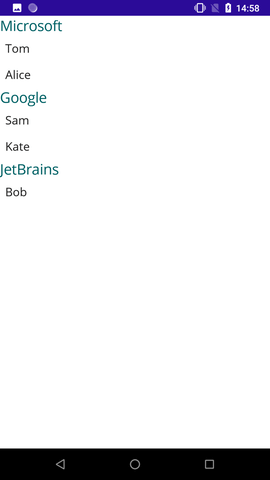
Подобным образом можно настроить шаблон для отображения футера с помощью свойства GroupFooterTemplate:
<?xml version="1.0" encoding="utf-8" ?>
<ContentPage xmlns="http://schemas.microsoft.com/dotnet/2021/maui"
xmlns:x="http://schemas.microsoft.com/winfx/2009/xaml"
x:Class="HelloApp.MainPage"
xmlns:local="clr-namespace:HelloApp">
<StackLayout>
<CollectionView ItemsSource="{Binding PeopleGroups}" IsGrouped="True">
<CollectionView.GroupHeaderTemplate>
<DataTemplate>
<Label Text="{Binding Name}" FontSize="22" TextColor="#006064" />
</DataTemplate>
</CollectionView.GroupHeaderTemplate>
<CollectionView.GroupFooterTemplate>
<DataTemplate>
<Label Text="{Binding Count, StringFormat='Total employees: {0:D}'}"
Margin="0,0,0,10" />
</DataTemplate>
</CollectionView.GroupFooterTemplate>
<CollectionView.ItemTemplate>
<DataTemplate>
<StackLayout Padding="8">
<Label Text="{Binding Name}" FontSize="18" />
</StackLayout>
</DataTemplate>
</CollectionView.ItemTemplate>
</CollectionView>
</StackLayout>
</ContentPage>
Футер также представляет метку, текст которой привязан к свойству Count (поскольку коллекция PeopleGroups представляет тип ObservableCollection, то она имеет
свойство Count, которое возвращает количество элементов).
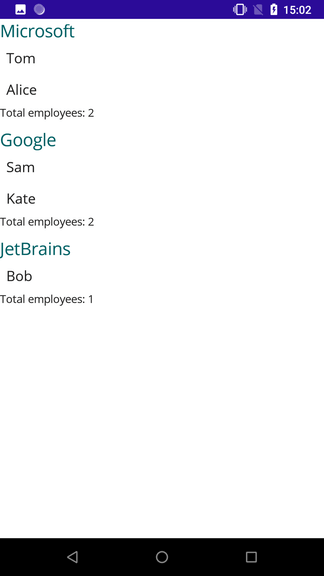
- Глава 1. Введение в .NET MAUI
- Глава 2. Создание графического интерфейса
- Глава 3. Контейнеры компоновки
- Глава 4. Элементы управления
- Размеры и позиционирование элементов на странице
- Работа с цветом
- Стилизация текста
- Кнопки
- Label
- Текстовые поля Entry и Editor
- BoxView
- ScrollView
- Работа с изображениями. Элемент Image
- Контейнер Border
- Выбор даты и времени. DatePicker и TimePicker
- Stepper и Slider
- Переключатели Switch и CheckBox
- RadioButton
- Выпадающий список Picker
- TableView
- WebView
- Всплывающие окна
- Индикация прогресса. ProgressBar и ActivityIndicator
- Глава 5. Ресурсы и стили
- Глава 6. Привязка в maui
- Глава 7. Триггеры
- Глава 8. ListView и работа с данными
- Глава 9. MVVM
- Глава 10. CarouselView
- Глава 11. CollectionView
- Глава 12. Навигация